Giả sử nếu bạn chèn link (liên kết) nào đó cho bài viết hoặc trang web để kéo lưu lượng truy cập. Tuy nhiên nếu chẳng may link đó không có nội dung phù hợp hoặc chỉ đơn giản là bạn muốn đổi link khác, tham khảo bài viết cách chỉnh sửa link trong WordPress dưới đây của Taimienphi.vn
Nếu chưa biết cách chỉnh sửa link trong WordPress, bạn đọc tham khảo tiếp bài viết dưới đây của Taimienphi.vn. Ngoài ra bạn có thể tham khảo thêm một số bài viết khác trên Taimienphi.vn để biết cách thêm liên kết hay chèn thêm link trong WordPress nhé

Các bước chỉnh sửa link trong WordPress
Thực hiện theo các bước dưới đây để chỉnh sửa link trong WordPress:
Bước 1: Trên giao diện WordPress, tìm và click chọn Pages =>All pages như hình dưới đây.
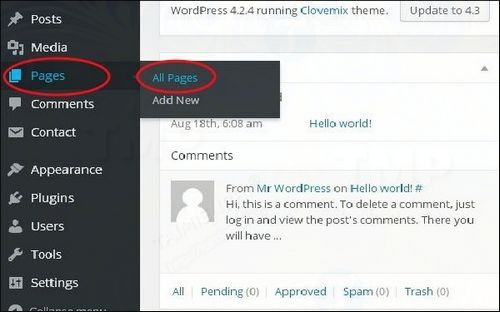
Bước 2: Trên màn hình sẽ hiển thị danh sách tất cả các trang mà bạn đã tạo. Khi di trỏ chuột qua trang, một số tùy chọn sẽ hiển thị dưới tên trang. Trong ví dụ này là trang About Us. Click chọn Edit như hình dưới đây.

Bước 3: Di chuột qua từ mà bạn thêm link, trong ví dụ này là từ Lorem, sau đó click chọn biểu tượng hình bút chì để chỉnh sửa link như hình dưới đây.

Bước 4: Bạn có thể thay đổi hoặc chỉnh sửa link bằng cách chọn bài viết hoặc từ danh sách hiện có. Trong ví dụ này là link trang About Us.

Sau khi chọn xong bài viết hoặc trang từ danh sách, bạn click chọn nút Update để cập nhật thay đổi.
Bước 5: Khi di chuột qua từ Lorem, link tooltip sẽ hiển thị trên màn hình như hình dưới đây.

https://thuthuat.taimienphi.vn/cach-chinh-sua-link-trong-wordpress-35210n.aspx
Hy vọng sau bài viết trên đây mà Taimienphi.vn giới thiệu, bạn sẽ biết cách chỉnh sửa link trong WordPress sao cho phù hợp với các nội dung mà bạn chèn link nhé. Nếu bạn muốn xoá link mà bạn đã chèn nhầm, sai thì cách xoá link trong WordPress cũng rất đơn giản. Chúc các bạn thành công.